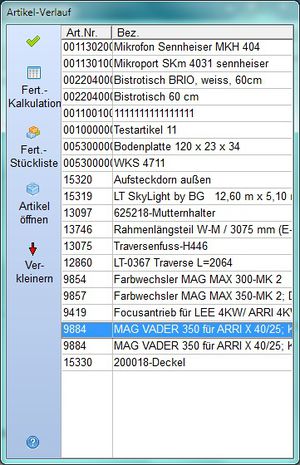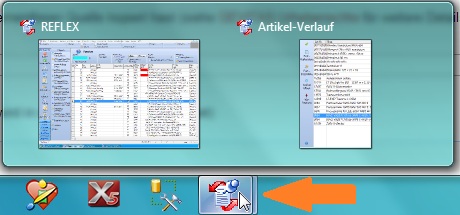REFLEX: Artikel-Verlauf: Unterschied zwischen den Versionen
| Zeile 1: | Zeile 1: | ||
== Allgemeines == | == Allgemeines == | ||
| − | + | [[Datei:REFLEX_Artikel_Verlauf_Fenster.jpg|thumb|rechts]] | |
Im Verlaufsfenster werden die 30 zuletzt bearbeiteten Artikel aufgeführt, um einen schnellen und einfachen Zugriff auf die wichtigsten Artikel zu bekommen. | Im Verlaufsfenster werden die 30 zuletzt bearbeiteten Artikel aufgeführt, um einen schnellen und einfachen Zugriff auf die wichtigsten Artikel zu bekommen. | ||
Version vom 19. November 2012, 21:11 Uhr
Inhaltsverzeichnis
1 Allgemeines
Im Verlaufsfenster werden die 30 zuletzt bearbeiteten Artikel aufgeführt, um einen schnellen und einfachen Zugriff auf die wichtigsten Artikel zu bekommen.
1.1 Einschalten des Fensters
Sie müssen das Verlaufs-Fenster in Ihrem Benutzerprofil einschalten!
1.2 Position des Fensters
Wenn genug Platz auf Ihrem Bildschirm ist, setzt sich das Fenster rechts neben das Hauptfenster von REFLEX. Wenn Sie das Hauptfenster von REFLEX im Vollbild haben, setzt sich das Fenster rechts ober über das Hauptfenster. In diesem Fall bleibt das Fenster immer sichtbar, auch wenn der Eingabecursor im Hauptfenster steht.
1.3 Fenster verkleinern und wiederherstellen
Mit der Schaltfläche ⇓Verkleinern können Sie das Fenster verkleinern. Es wird dann in der Windows-Taskleiste angezeigt. Wenn Sie es wieder öffnen wollen, klicken Sie in der Windows-Taskleiste auf das Symbol des Fensters.
Unter Windows 7© oder Windows 8© werden die Fenster-Symbole eines Programmes zusammengefasst. ![]()
Um das Fenster zu öffnen, fahren Sie mit der Maus auf das Symbol (ohne zu klicken!), bis die zwei Fenster von REFLEX angezeigt werden:
Dann fahren Sie mit der Maus aus das Artikel-Verlauf-Fenster und klicken mit der linken Maustaste.